
一些计算机声学系统的缺点 - 在外压低音,缺乏平均频率,动态范围弱 - 并不总是让您舒适地聆听您喜爱的曲目。这些扬声器的总体体积也留下了很多待期望。在本文中,我们将讨论在PC或笔记本电脑上放大声音的选项。
增强声音
增强计算机上的音频信号的方法是几个,所有这些都与特殊软件或操作系统本身的使用有关。程序允许您提高整体输出级别,并分为独立的产品和声卡的驱动程序。至于Windows资金,他们的能力非常有限,但在某些条件下他们帮助他们。方法1:加强“苍蝇”
旨在帮助在全球网络上呈现的声学级别,旨在帮助设置声级的程序。两种完全简单,一对滑块和整声音结合。考虑两个例子 - 听到和声音助推器。
因此,我们在轨道中提高了声音信号的幅度,从而使声更响亮。
Adobe Audition.
Audishen是一种强大的软件,用于编辑音频和创建组合。有了它,您可以使用信号应用滤波器,删除噪声和其他“额外”组件进行最复杂的操作,使用内置立体声混音器。使用此程序以便我们的目的减少到非常简单的操作。
- 打开Adobe Audition中的文件,您可以简单地将其拖到编辑器窗口中。
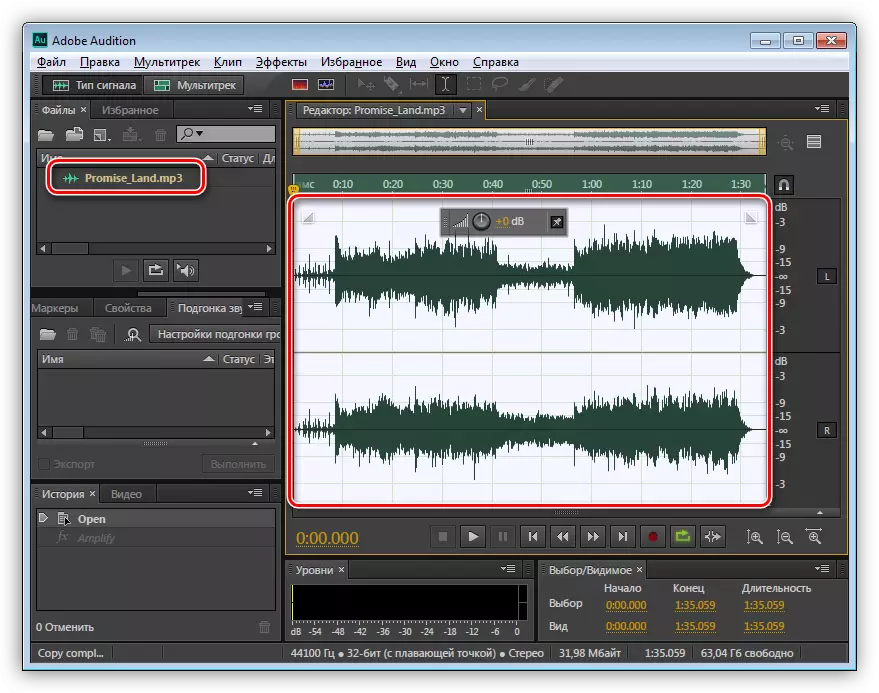
- 我们发现振幅设定单元,将光标带到稳压器,夹住LKM并向右拉动直至达到所需的水平。
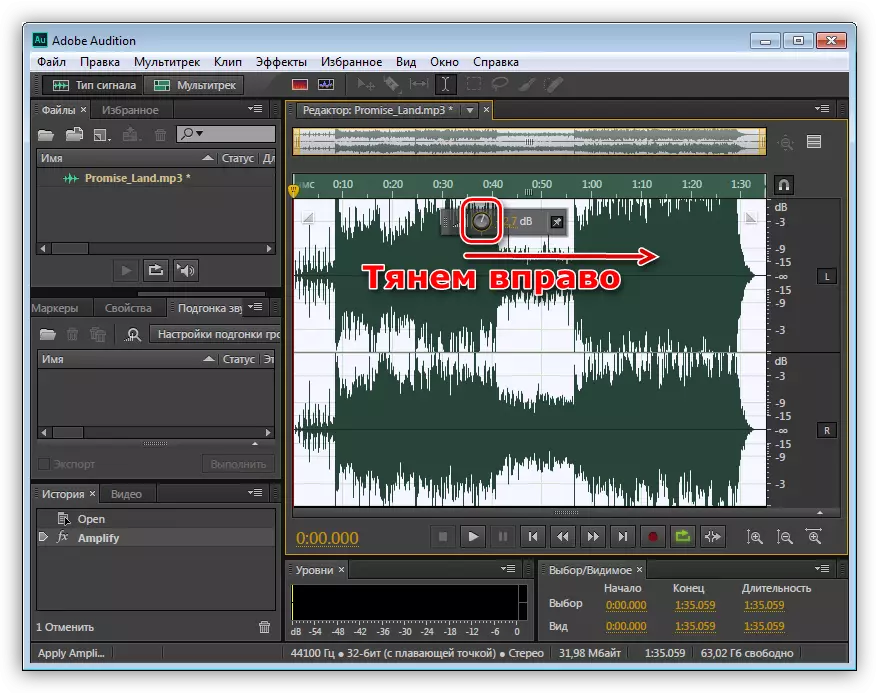
- 保存发生如此:按Ctrl + Shift + S键组合,选择格式,调整采样率(您可以留下的一切),定义文件的名称和位置,然后单击“确定”。

结果将与上一个选项类似。
方法3:操作系统工具
在尝试使用第三方软件产品加强安静的声音之前,必须确保系统设置中的声级设置为最大值。通过单击通知区域中的扬声器图标上的LKM可以找到此功能。如果滑块站在上部位置,则意味着级别最大,否则需要拖动。
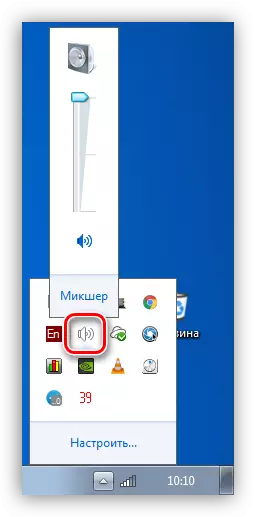
能够播放音频浏览器或播放器的应用程序也有自己的卷设置。负责此负责的混频器使用通过使用扬声器在同一图标上按下PCM引起的上下文菜单打开。
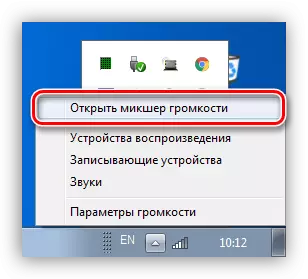
请注意,一些稳压器可以处于中间位置,不允许您在最大级别播放音乐或电影。
阅读更多:如何在计算机上配置声音
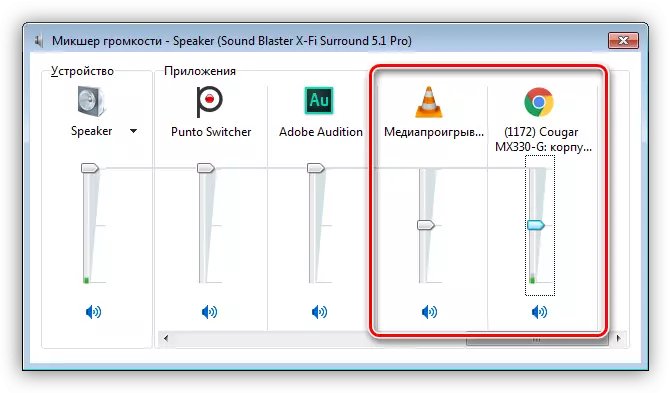
方法4:更换扬声器系统
通过软件工具加强声级并不总是有助于高质量的播放。在软件期间,在扬声器上的信号输出中可能存在各种干扰,失真和延迟。如果在音量之后,您的主要标准是质量,那么它值得思考新列或耳机的获取。阅读更多:如何选择扬声器,耳机
结论
旨在增加计算机上的声音力量的程序,有助于显着摆脱声学系统的缺点。如果您需要高声音质量,那么没有新列和(或)声卡无法做到。
